ビューの方向の再設定の概要
ViewCube は、モデルの現在のビューの方向を再設定する場合に使用します。ViewCube ツールでは、事前定義の領域をクリックしてプリセット ビューを現在のビューに設定したり、モデルのビューの角度をクリック操作とドラッグ操作で自由に変更したり、ホーム ビューを定義および復元して、モデルのビューの方向を変更できます。
現在のビューの方向を再設定
ViewCube ツールには、26 の定義済みの部分で構成されています。これらの各部分をクリックして、モデルの現在のビューを変更します。26 の定義済みの部分は、コーナー、エッジ、および面の 3 つのグループに分類されます。26 の定義済みの部分のうち、6 つの部分は、上、下、正面、背面、左、右であり、モデルの標準的な直交投影ビューで表現されます。直交投影ビューを設定するには、ViewCube ツールのいずれかの面をクリックします。
他の 20 箇所の定義済み領域は、モデルの角度付きビューにアクセスするために使用します。ViewCube ツールのコーナーの 1 つをクリックすると、モデルの 3 つの面によって定義されている視点に基づいて、モデルの現在のビューの方向が 3/4 回転したビューへと再設定されます。いずれかのエッジをクリックすると、モデルの 2 面に基づいて、モデルの半面ビューに変更されます。

ViewCube ツールをクリック アンド ドラッグして、モデルのビューの視線方向を、26 の定義済み領域以外のカスタム ビューに変更することもできます。ドラッグする際、カーソルが変化し、モデルの現在のビューの方向を再設定していることが示されます。いずれかのプリセットの方向に近い ViewCube をドラッグしたとき、その ViewCube ツールが最も近いビューにスナップするように設定されている場合、プリセットの方向まで回転します。
ViewCube ツールのアウトラインは、方向の形態が標準であるか固定であるかを区別するのに役立ちます。ViewCube ツールが標準の方向で、26 の定義済み部分の方向に向いていない場合、アウトラインが破線で表示されます。ViewCube ツールが、定義済みのビューのいずれかに拘束されている場合は、アウトラインが実線になります。
面のビューの回転
モデルをいずれかの面のビューから表示している場合、ViewCube ツールの近くに 2 つの回転矢印ボタンが表示されます。回転矢印を使用すると、ビューの中央を中心にして、時計回りまたは反時計回りに 90 度、現在のビューを回転することができます。
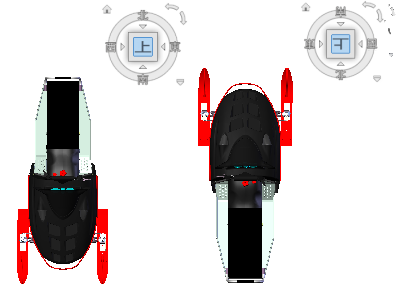
隣接面に切り替える
モデルをいずれかの面のビューで表示しているときに ViewCube ツールがアクティブな場合、4 つの直交投影三角形が ViewCube の近くに表示されます。それらの三角形を使用すると、隣接面ビューのいずれかに切り替えることができます。
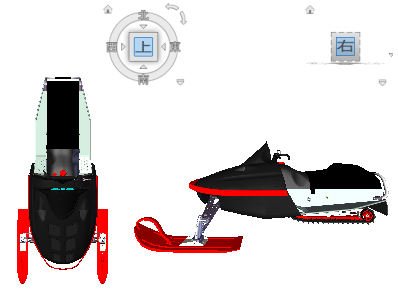
前面ビュー
モデルの前面ビューを定義することで、ViewCube ツールの面ビューの方向を定義することができます。前面ビューに加え、モデルの上方向も、ViewCube ツールの面ビューの方向を定義するのに使用されます。